A configuração da app Google Analytics é simples e rápida, mas precisa de cumprir com 2 requisitos:
- Ter uma conta criada no Google Analytics;
- Configurar uma propriedade na sua conta do Google Analytics.
Este artigo de suporte explica como cumprir com os requisitos anteriormente referidos e como deve proceder para associar uma conta no Google Analytics à sua loja online.
Criar uma conta no Google Analytics
Criar uma conta de Google Analytics é fácil, rápido e gratuito. Se já tem um perfil configurado no Google, basta aceder à plataforma e iniciar sessão com a sua conta Google. Caso não tenha uma conta, pode criar uma a qualquer momento.
Ao registar uma nova conta no Google Analytics, surge desde logo uma propriedade configurada que pode ser integrada com a sua loja online. Pode ter várias propriedades numa única conta de Google Analytics (ex. uma propriedade para o website da loja online e outra para uma aplicação móvel).
Criar e configurar uma nova propriedade na sua conta do Google Analytics
Caso esteja a criar uma nova conta, é redirecionado diretamente para a janela de criação e configuração da propriedade.
Caso opte por criar e configurar nova uma propriedade de análise numa conta existente, aceda ao menu Administração da sua conta do Google Analytics, a partir do botão disponível no canto inferior esquerdo, e efetue os seguintes passos:
- Selecione a conta onde pretende adicionar uma nova propriedade;
- Clique no botão + Criar propriedade;
- Defina a designação a atribuir à propriedade;
- Clique em Criar.
Será criada uma propriedade do tipo Google Analytics 4 (GA4). Vai ter que introduzir alguns dados da sua empresa e responder a algumas perguntas.
Para terminar o processo de criação da propriedade, deve escolher o tipo de plataforma a monitorizar. Para a propriedade da sua loja online escolha a opção Web, introduza o URL do website ( ex. https://www.oteudominio.com), atribua um Nome da stream (ex. A tua loja) e Clique em Criar Stream.
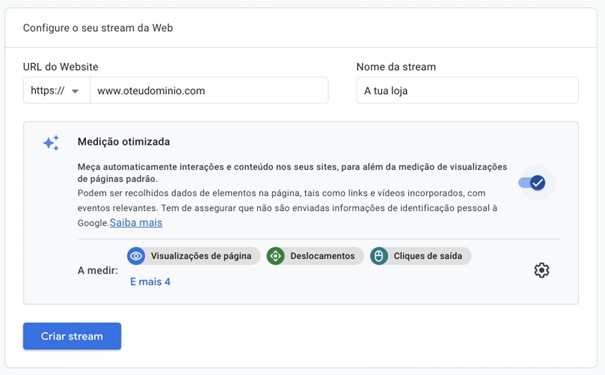
Depois deste passo terá acesso ao ID de Controlo, com o formato G-XXXXXXXXXX, como ilustra a imagem abaixo apresentada.
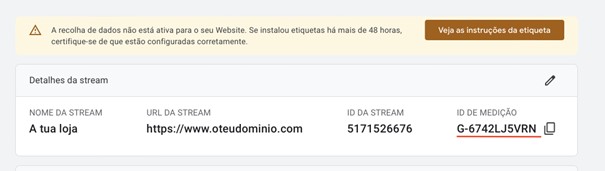
Configuração da app Google Analytics
A configuração e ativação da app Google Analytics (menu Apps / Análise) requer apenas o preenchimento de um único campo: o ID de controlo GA4. Trata-se do campo onde deve colocar o ID de controlo do Google Analytics 4 (GA4) obtido no passo anterior.
O código de acompanhamento do Google Analytics tem o seguinte formato: G-XXXXXXXXXX.
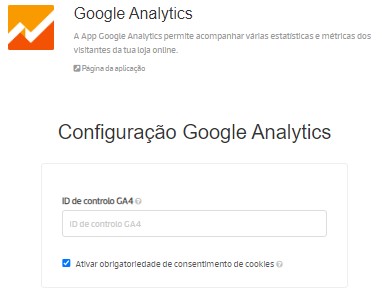
Para confirmar a configuração da app Google Analytics e a recolha dos dados na sua loja online, visite a mesma no modo de navegação anónima do seu browser. De seguida, no Google Analytics, verifique o relatório Tempo Real. Se estiver pelo menos 1 utilizador ativo, a app está bem configurada e os dados estão a ser recolhidos.
Com o modo de consentimento ativo na App Cookies Bar, a opção Ativar obrigatoriedade de consentimento de cookies surge selecionada por defeito nas configurações desta app. Desta forma, os cookies do serviço externo associado, essenciais para o funcionamento da app na loja online, serão carregados e recolhidos durante a navegação dos visitantes mediante o seu consentimento. Caso a opção seja desselecionada, os cookies da app não serão recolhidas mesmo que o modo de consentimento esteja ativo.
Links úteis:
